随着手机应用的不断更新和发展,订阅服务已经成为了我们日常生活中的一部分,有时候我们可能会忘记取消这些订阅服务,导致不必要的扣费。苹果手机作为一款备受欢迎的智能手机,也可以通过简单的操作来取消自动扣费项目,避免不必要的花费。在本文中我们将介绍苹果手机如何关闭订阅的扣费项目以及取消自动扣费的方法。
苹果手机自动扣费取消方法
步骤如下:
1.首先在苹果手机的主界面中,点击设置。打开 设置 后,将界面往下拉。
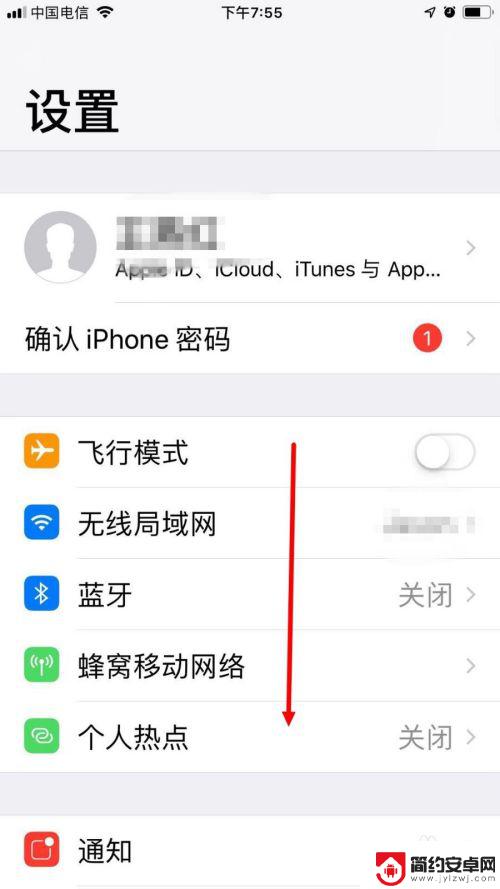
2.找到 iTunes Stroe 与 App Store ,并点击进去。
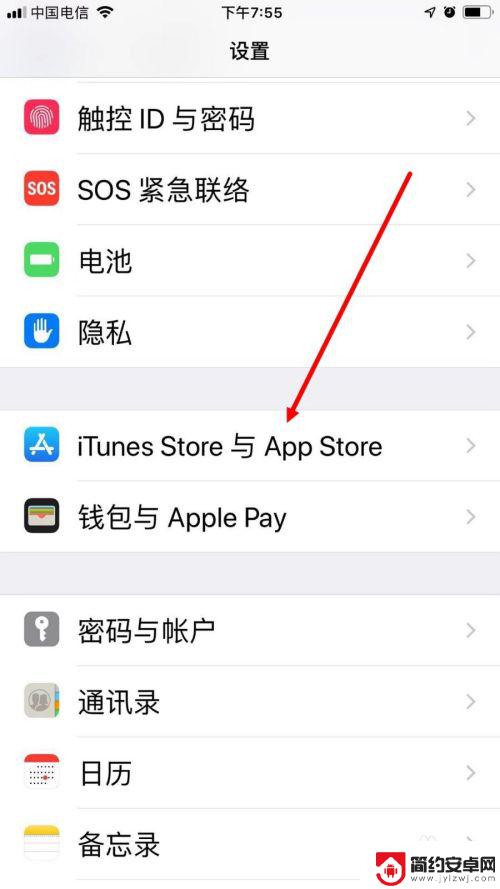
3.然后在下一个界面中,点击自己的 Apple ID 。
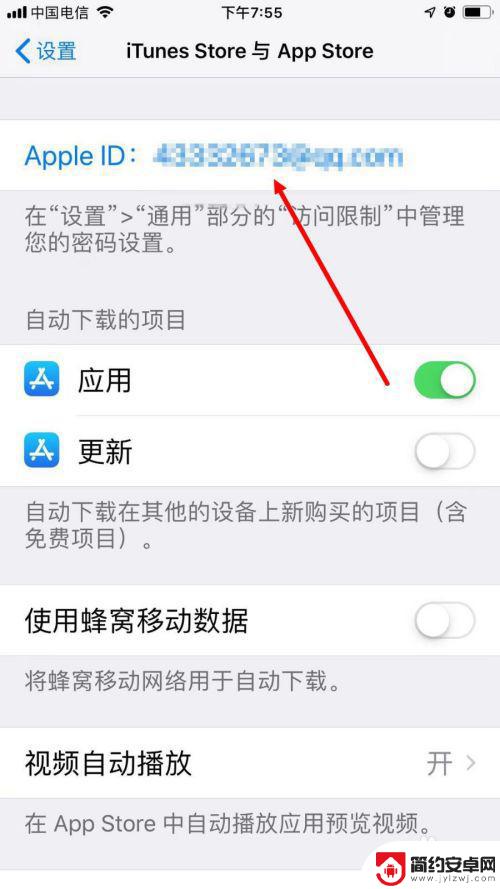
4.弹出对话框后,点击 查看 Apple ID 。
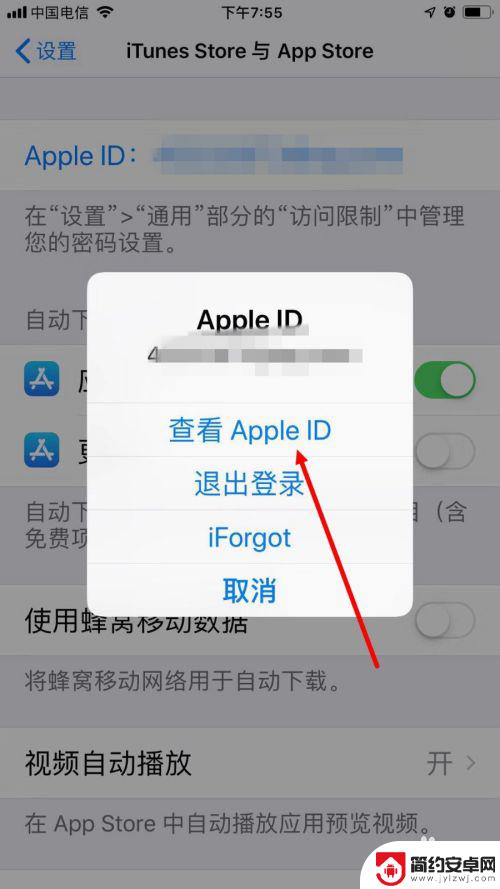
5.输入 Apple ID 的密码,点击 登录 。
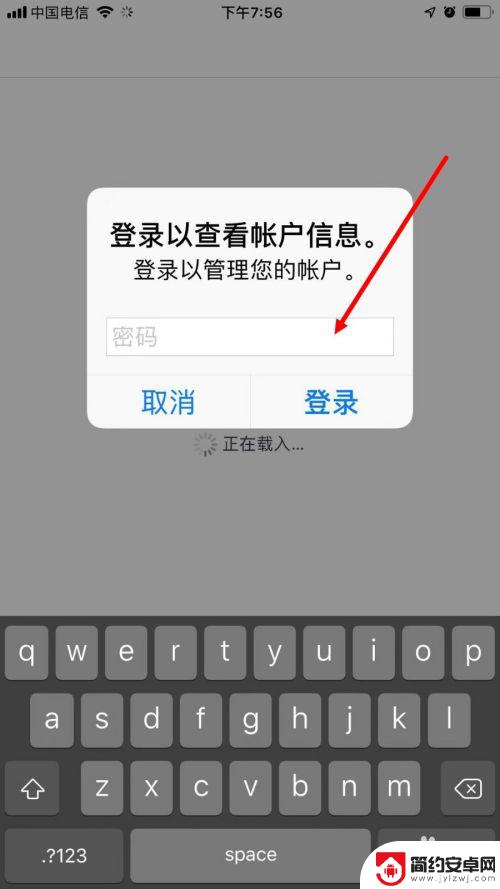
6.这样会进入 账户设置 的界面,点击 订阅 。
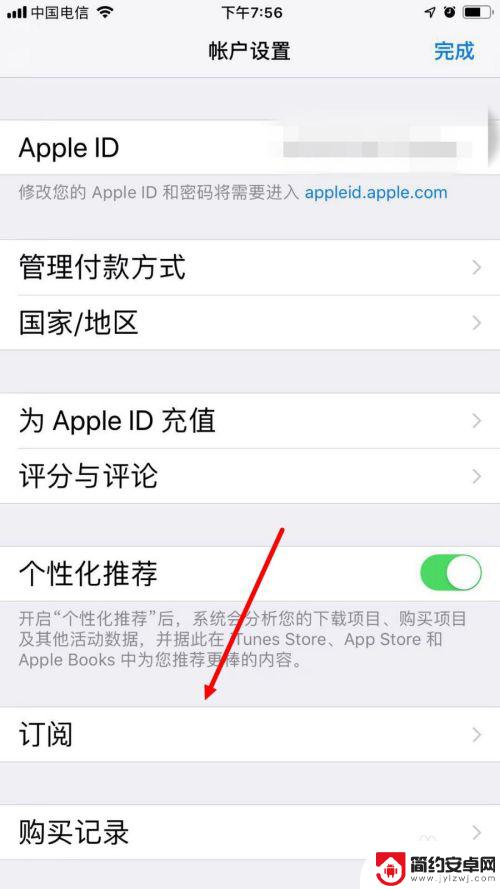
7.在下图的界面中就可以看到所有已订阅的自动扣费项目。点击想要取消订阅的项目。
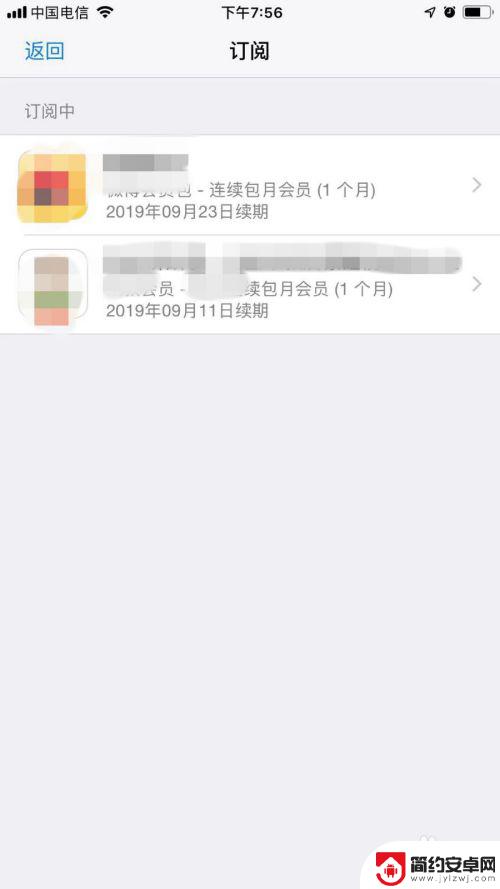
8.进入 编辑订阅 的页面后,点击 取消订阅 。
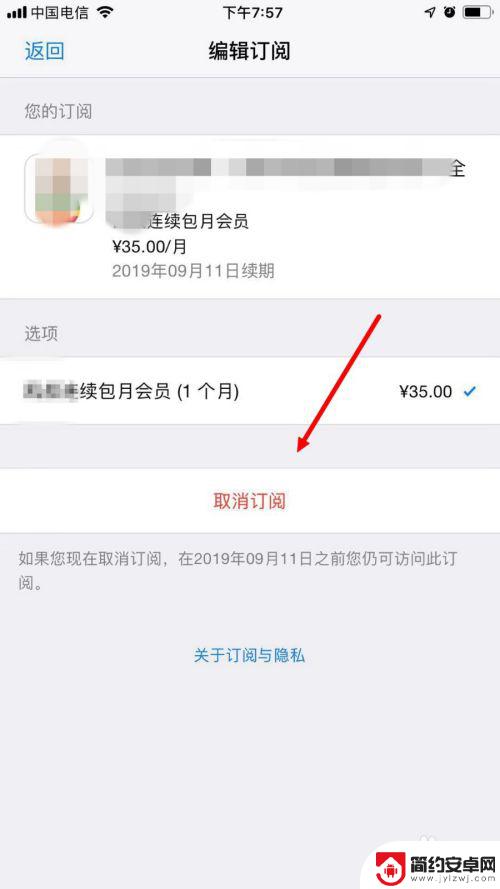
9.弹出对话框后,最后点击 确认 。
这样就取消了该项目的订阅,在该订阅到期前仍可享受付费项目。但到期后就不会再在动扣费了。
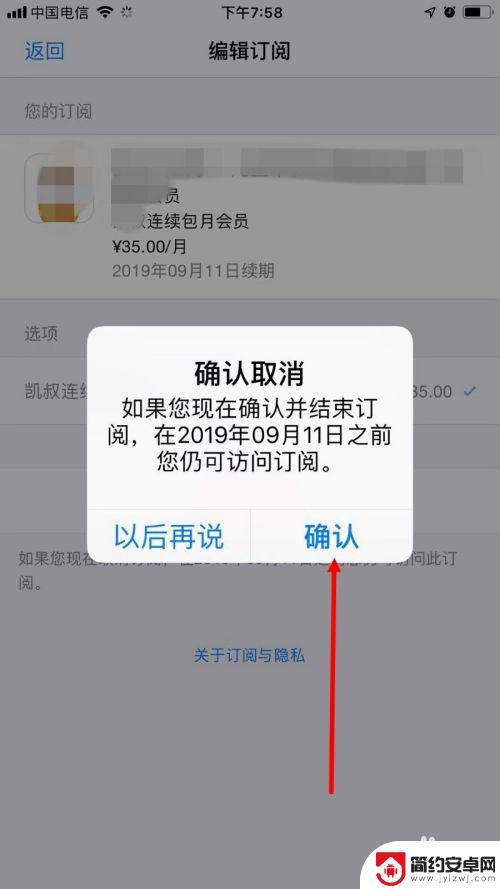
以上是关于如何关闭苹果手机订阅服务扣费的全部内容,如果您需要,您可以按照小编的步骤进行操作,希望对您有所帮助。










